MS Office vodi popis datoteka kojima je nedavno pristupljenoza svaku aplikaciju u njenom Office paketu. Super je korisno ako radite na različitim datotekama istovremeno i stalno prelazite između kojih je otvorena. Ne samo da olakšava pronalaženje datoteke koju želite otvoriti, već i popis čini dostupnim unutar drugih dijaloških okvira u dotičnoj aplikaciji tako da se na nju možete povezati itd. Koliko je koristan popis, to gubi kada se počne prikazivati dokumenti kojima više ne trebate pristupiti. Evo kako možete očistiti popis i pokrenuti novi u bilo kojoj Officeovoj aplikaciji. Imajte na umu da je postupak za MS Office 2003 - 1020 i različit za Office 2013.
Brisanje nedavnih datoteka - MS Office 2003 - 2010
Kliknite ikonu sustava Office i idite na Opcije> Napredno. Pomaknite se prema dolje do odjeljka "Prikaz", gdje možete vidjeti koliko nedavnih datoteka prikazuje ta aplikacija. Postavite ovaj popis na 0 (postavite vrijednost na nulu) i on će obrisati dokumente na popisu Nedavni dokumenti. Nakon toga možete ga postaviti na isti broj kao i prije ili na veći ili manji broj i započet će spremanje novog popisa.

Brisanje nedavnih datoteka - MS Office 2013
Prethodna metoda ne funkcionira u MS Officeu2013. Ako ga upotrebljavate, popis će se pokupiti onakav kakav je bio kad je broj nedavnih prikazanih datoteka postavljen na nešto iznad nule. Pretraživanje prozora Mogućnosti za način osvježenja popisa je beskorisno. Da biste ga očistili, otvorite aplikaciju iz koje želite izbrisati popis nedavnih datoteka. Desnom tipkom miša kliknite bilo koju datoteku i odaberite "Clear unpinned Documents" da biste izbrisali cijeli popis. Nakon toga će se prikazivati samo prikvačene datoteke i aplikacija će početi s popuštanjem novog popisa na temelju datoteka koje otvorite od te točke. Da biste izbrisali samo jednu datoteku iz nedavnih datoteka, kliknite je desnom tipkom miša i odaberite "Ukloni sa popisa".
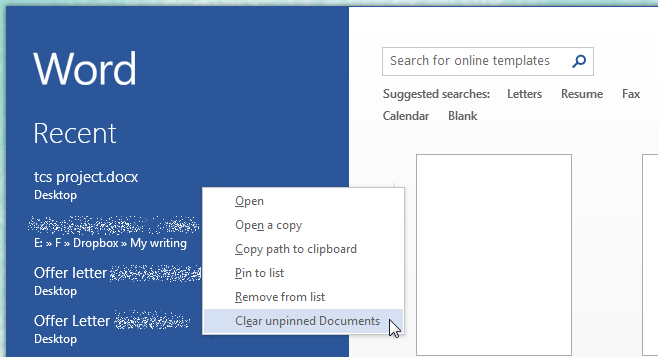
Ova metoda funkcionira za sve MS Office aplikacije. Popisi su međusobno neovisni, tako da brisanje popisa nedavnih datoteka u Wordu neće utjecati na popis nedavnih datoteka u Excelu.












komentari